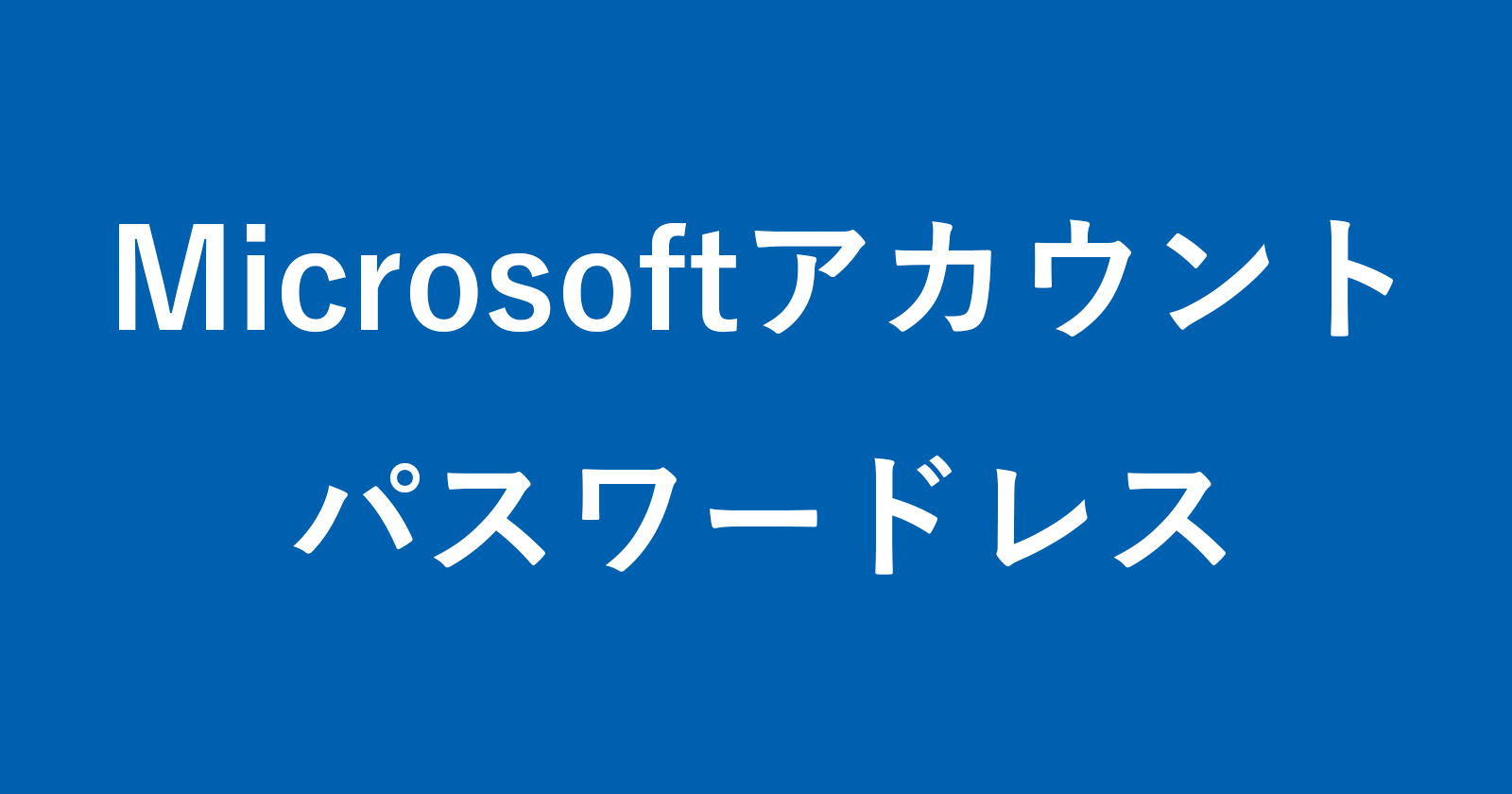Microsoftアカウントをパスワードレス アカウントにする方法を紹介します。
パスワードレス アカウントとは、パスワードのないアカウントのことです。
Microsoftアカウントは2021年9月16日より、Micorosoft Authenticatorアプリを使用することでパスワードレス アカウントにすることができるようになりました。
パスワードの煩わしさから脱却するために、セキュリティを向上するために、ここではMicrosoftアカウントをパスワードレス アカウントにする方法をみていきます。
パスワードレス アカウントにする方法は?
パスワードレス アカウントにする方法は次の手順です。
Microsoftアカウントへサインイン
まずは「Microsoftアカウント」にアクセスし、サインインしましょう。
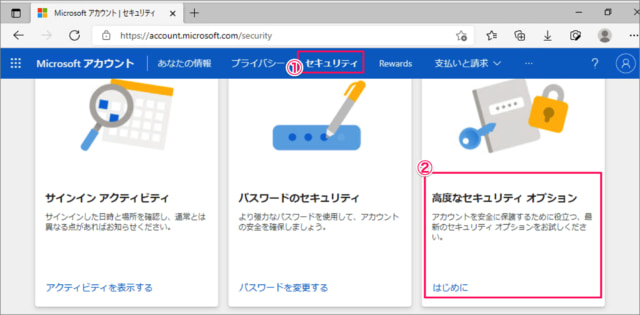
①上部メニュー「セキュリティ」を選択し
②「高度なセキュリティオプション」をクリックしましょう。
パスワードレス アカウントを有効に
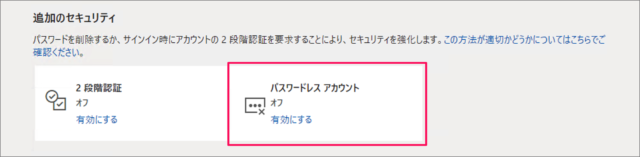
パスワードレスアカウントの「有効にする」をクリックしましょう。
パスワードレス アカウントの設定
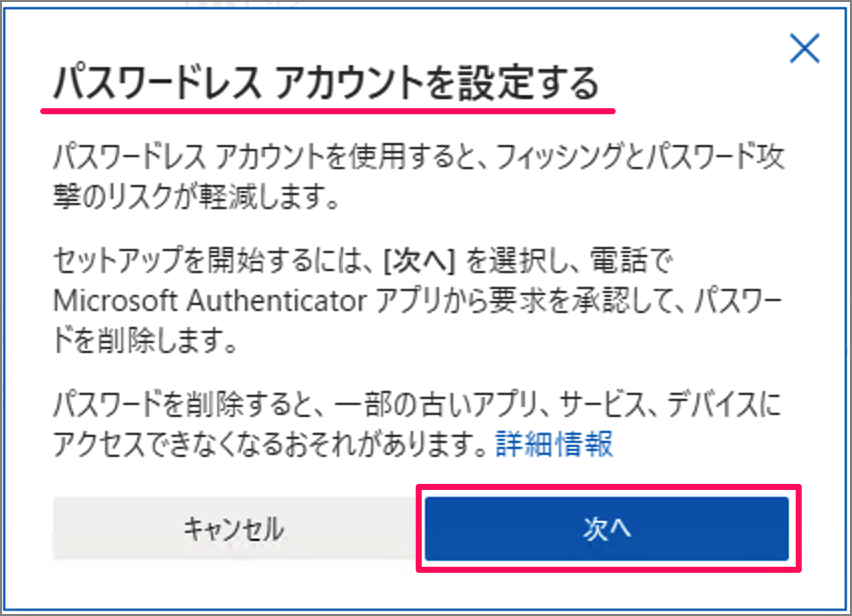
パスワードレス アカウントの設定です。「次へ」をクリックします。
リクエストの承認
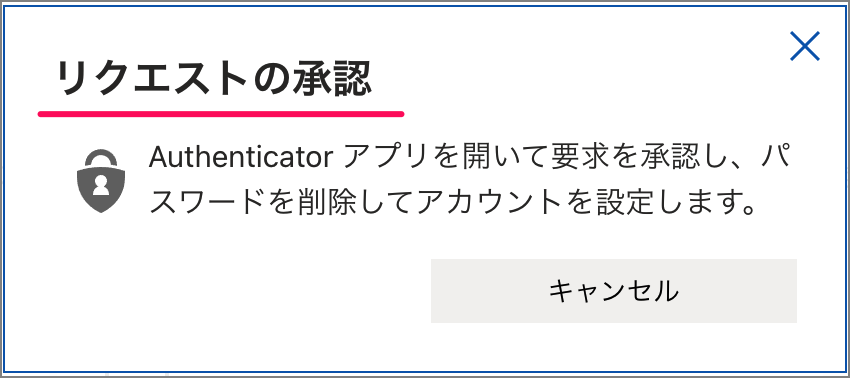
リクエストの承認です。「Authenticator」アプリを開いて、要求を承認しましょう。
ここからはスマホで操作します。
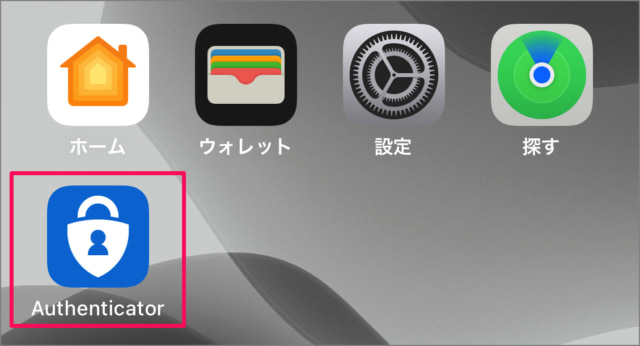
Micorosoft Authenticatorアプリを起動します。
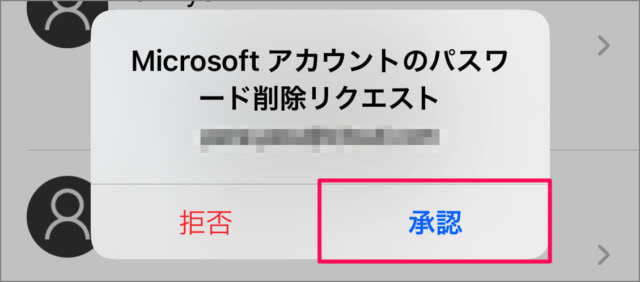
Microsoftアカウントからの要求を承認します。
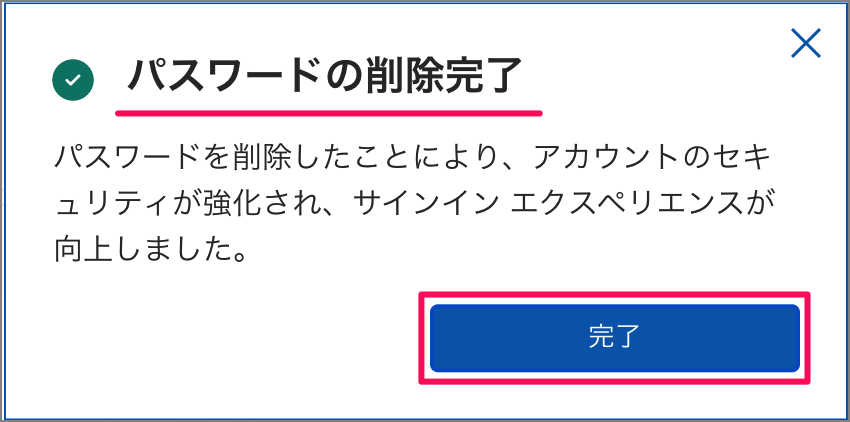
これでパスワードの削除は完了です。
パスワードを削除したことにより、アカウントのセキュリティが強化されました。
パスワードレス アカウントを設定できない!
次のようなポップアップが表示され、Microsoftアカウントをパスワードレス アカウントに設定できない場合の対処方法です。
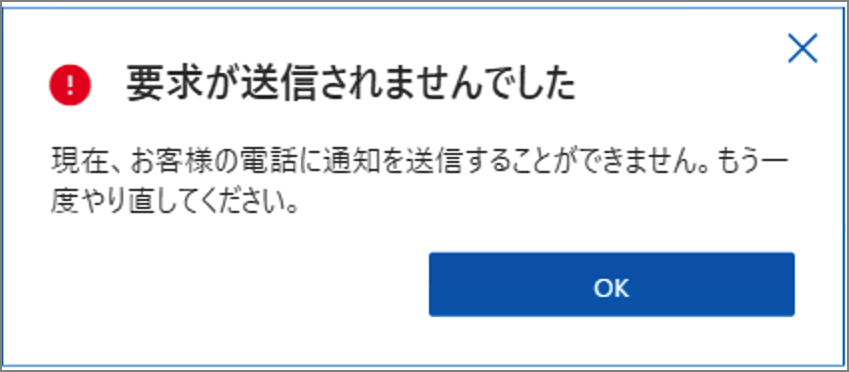
要求が送信されませんでした
現在、お客様に通知を送信することができません。もう一度やり直してください。
パスワードレス アカウントは、2021年9月16日から数週間かけて順次配信される予定とこのことなので、しばらく待ってからもう一度試してみましょう。
Microsoftアカウントの使い方
Microsoftアカウントの使い方をまとめてみました。ご参考にどうぞ。